روش ساخت اکانت جیمیل به صورت تصویری و مرحله به مرحله در دسکتاپ یا کامپیوتر
جیمیل سرویس ایمیل شرکت گوگل یا آلفابت است که می توانید در آن یک حساب رایگان ایجاد کنید و نامه های الکترونیکی ارسال و دریافت کنید. جالب است بدانید که ایمیل به صورت مستقیم روی محیط زیست تاثیر دارد و باعث شده است که درختان کمتری برای ساخت کاغذ به منظور ارسال نامه قطع شوند.
ما شاید ساخت اکانت جیمیل برای بعضی ها سخت باشد و نشود از این سیستم رایگان استفاده کرد. در این بخش تاپ ناز 9 مرحله ساده ساخت حساب کاربری جیمیل یا Gmail account را به شما آموزش می دهیم.
1-پس از وارد شدن به لینک قرار داده شده، پنجره ای برای شما باز خواهد شد که در بالای آن Sign in را می توانید مشاهده نمایید. اما اگر شما قصد دارید تا حساب رایگان جیمیل بسازید، باید بر روی " Create account " از پایین پنجره کلیک نمایید.
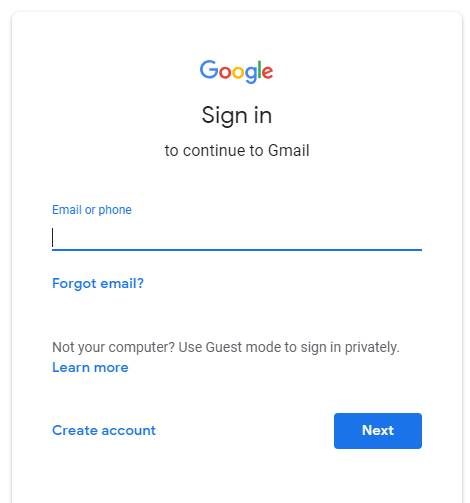
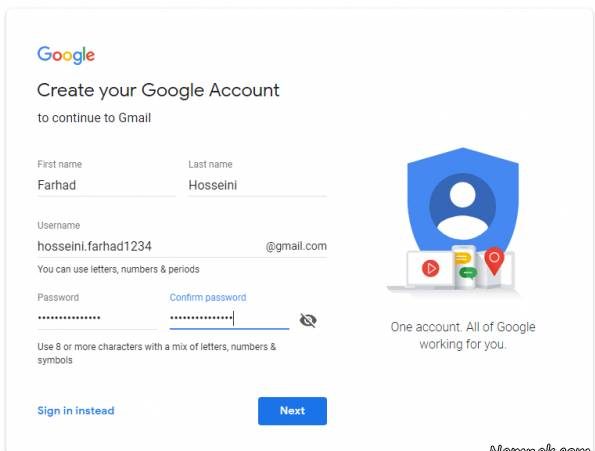
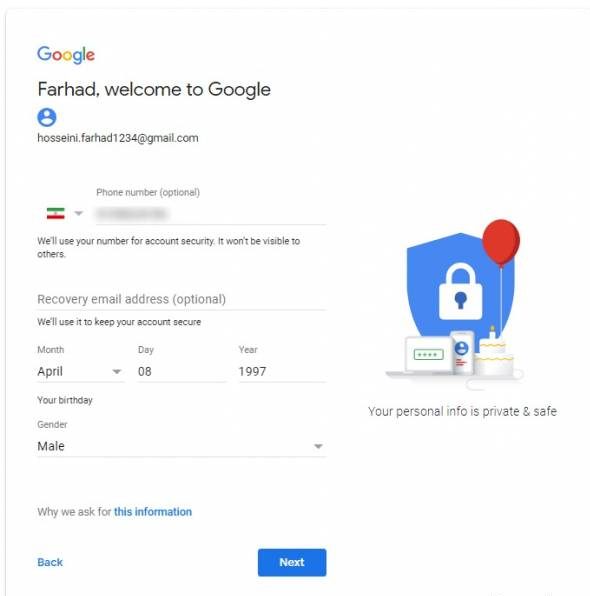
وارد کردن تاریخ تولد و جنسیت
4-اینک گوگل از شما خواستار تایید شماره تماس تان می باشد که اگر اشتباه وارد شده باشند، تصحیح نمایید. اگر شماره تماس را اشتباهی وارد نموده اید، از گزینه " Back " برای تصحیح شماره تماس استفاده کنید. در غیر اینصورت بر روی " Send " کلیک نمایید.
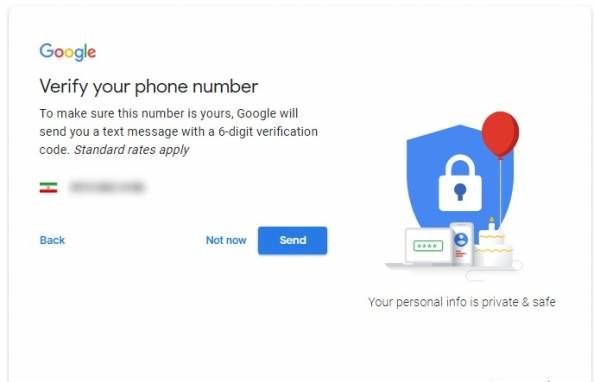
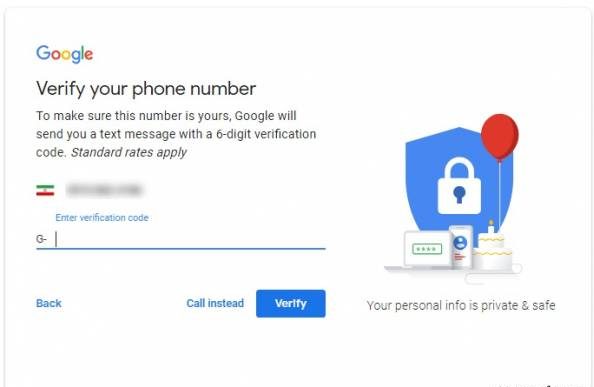
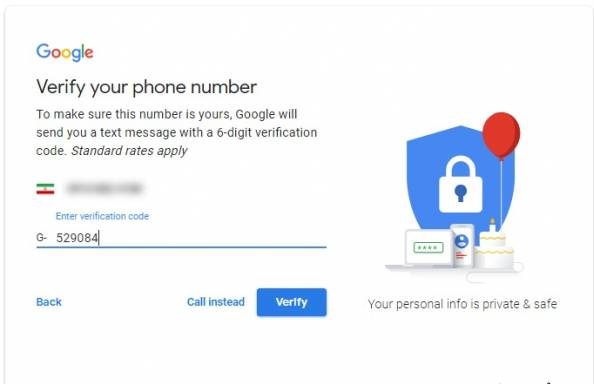
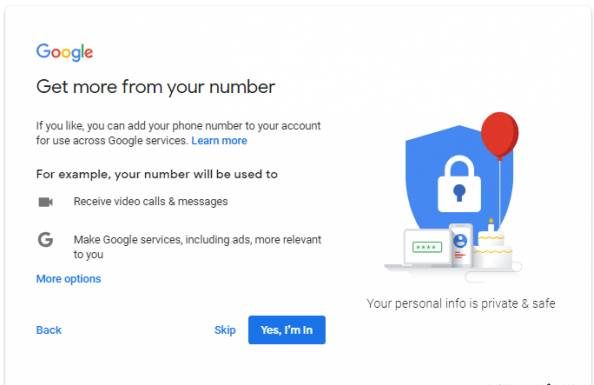
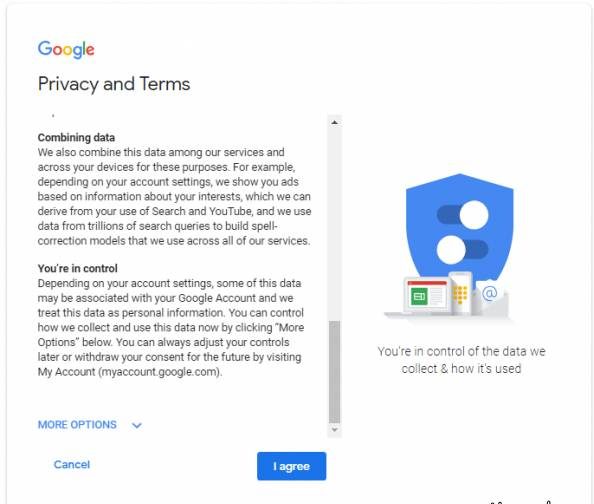
اما ااگر می خواهید در گوشی موبایل خود اکانت جیمیل بسازید باید این مراحل را انجام دهیدمراحل ساخت حساب جیمیل Gmail
برای ساختن حساب ایمیل باید در ابتدا وارد آدرس gmail.com شوید و سپس مراحل زیر را انجام دهید.1-پس از وارد شدن به لینک قرار داده شده، پنجره ای برای شما باز خواهد شد که در بالای آن Sign in را می توانید مشاهده نمایید. اما اگر شما قصد دارید تا حساب رایگان جیمیل بسازید، باید بر روی " Create account " از پایین پنجره کلیک نمایید.
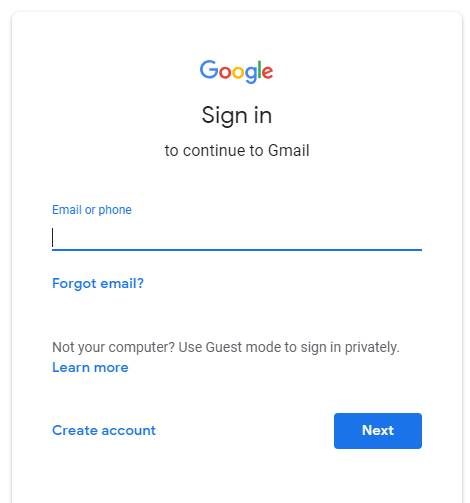
چطور حساب جیمیل بسازیم؟
2-پس از کلیک کردن بر روی گزینه Create account پنجره ذیل مجددا باز می شود. در این قسمت شما باید نام، نام خانوادگی، آدرس حساب کاربری و رمز عبور را مشخص کنید. پس از پر کردن جاهای خالی، بر روی گزینه " Next " در قسمت پایین کلیک نمایید.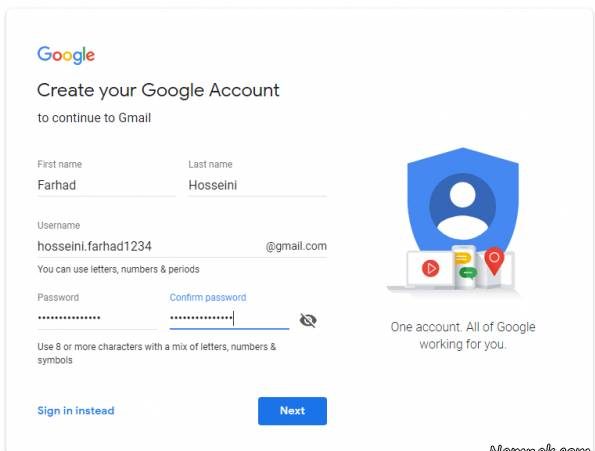
صفحه وارد کردن اطلاعات شخصی Gmail
3-پس از تطابق مشخصات و عدم تکراری بودن حساب کاربری، پنجره ذیل باز خواهد شد. در این قسمت ابتدا باید شماره تلفن همراه، تاریخ تولد (میلادی) و جنسیت را وارد نمایید.پس از پر کردن جاهای خالی، بر روی گزینه " Next " در قسمت پایین کلیک نمایید.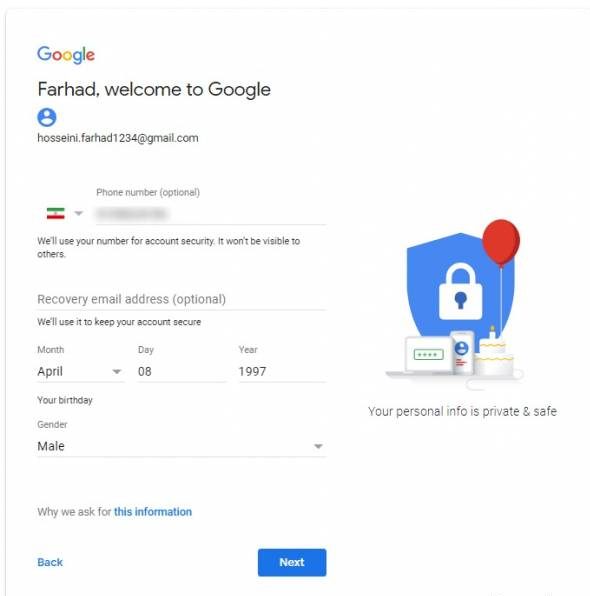
وارد کردن تاریخ تولد و جنسیت
4-اینک گوگل از شما خواستار تایید شماره تماس تان می باشد که اگر اشتباه وارد شده باشند، تصحیح نمایید. اگر شماره تماس را اشتباهی وارد نموده اید، از گزینه " Back " برای تصحیح شماره تماس استفاده کنید. در غیر اینصورت بر روی " Send " کلیک نمایید.
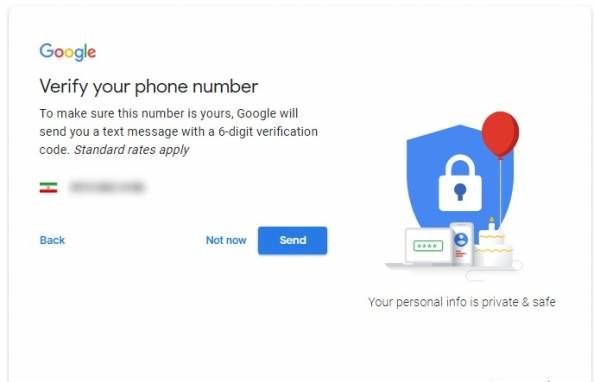
در این مرحله از ساخت جیمیل باید شماره خود را وارد کنید
5-پس از کلیک بر روی " Send "، شما پیامکی را از جانب سرویس گوگل دریافت خواهید نمود که در آن " Verification code " یا کد تایید درج شده است که با وارد کردن آن شماره همراه شما تایید خواهد شد.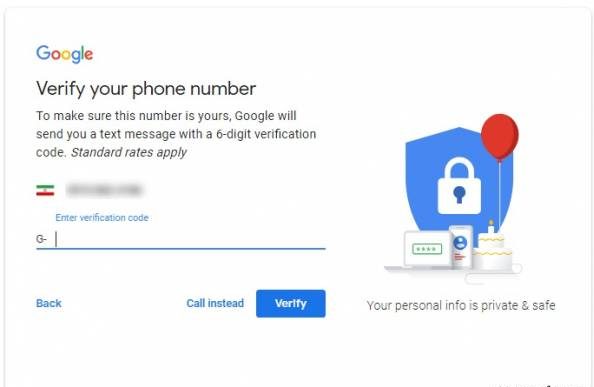
پیامک کد تایید برای شماره تلفن همراه شما ارسال می شود
6-همان گونه که در مرحله 5 گفته شد، شما باید کد درج شده داخل پیام کوتاه را در این قسمت وارد نمایید. پس از وارد کردن کد تایید، بر روی " Verify " کلیک کنید.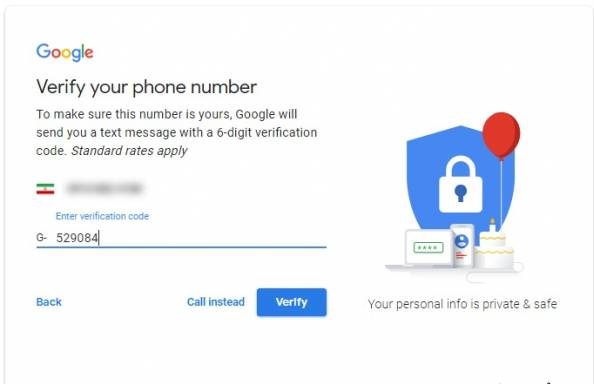
verification code که برای شما فرستاده شده را وارد کنید
7-در این قسمت، گوگل خواستار ارائه خدمات بیشتر با استفاده شماره تلفن همراه شما می باشد که اگر موافق هستید بر روی " Yes,I'm in " کلیک کرده و در غیر اینصورت بر روی گزینه " Skip " کلیک کنید.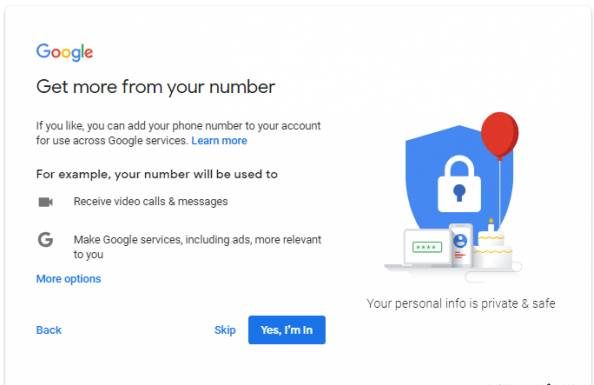
ارائه خدمات بیشتر توسط گوگل Google
8-در نهایت شما به آخرین مرحله ساخت حساب جیمیل رسیده اید که گوگل برخی از قوانین استفاده از حساب جیمیل را ذکر کرده است و شما ملزم به خواندن و پیروی از این قوانین هستید. پس از مطالعه کامل بر روی " I agree " کلیک نمایید و در این مرحله حساب کاربری شما ساخته و تهیه شده است و می توانید از آن برای انجام کارهای روزمره خود استفاده نمایید.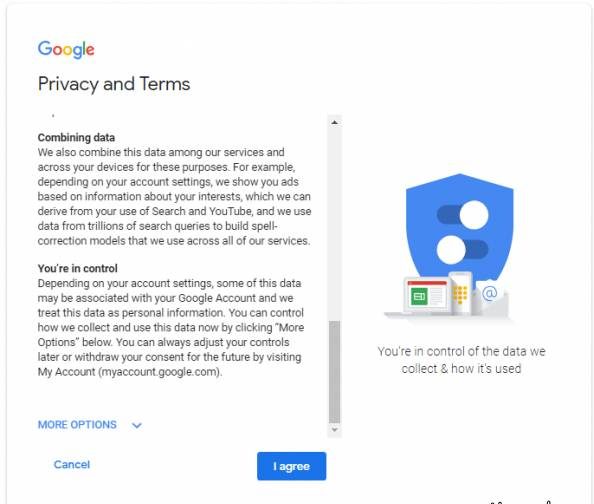
نظرات